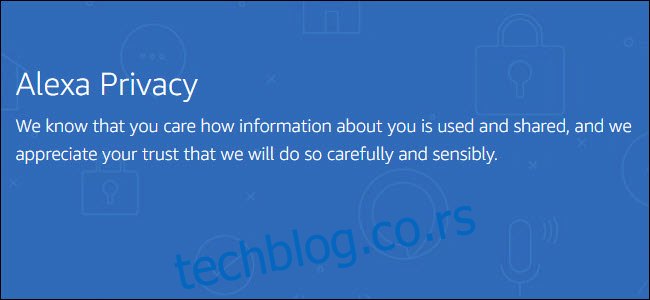Када одлучите да се решите својих паметних гаџета, не би требало да их само баците у смеће, продате или поклањате. Пре него што изнесете производе из куће, требало би да обришете податке са њих.
Преглед садржаја
Смартхоме Тецх може да садржи личне податке
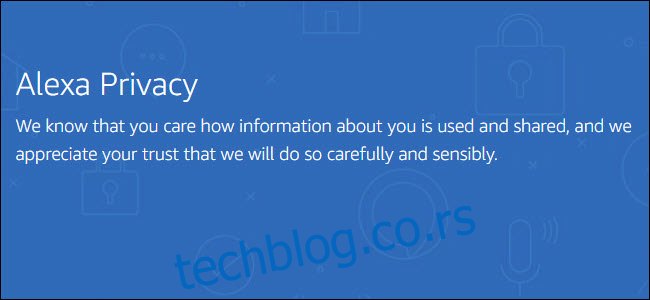
Паметни домови се стално мењају, а оно што је можда најбоља технологија сутра ће бити старе вести. Понекад се наши уређаји замењују бољим верзијама истог производа, као када је Амазон објавио тањи Ринг Про. у другим случајевима, можда сте скочили у један екосистем само да бисте открили да се појавио други екосистем који је боље одговарао вашим потребама — као што је прелазак са СмартТхингс-а на Винк, на пример.
Без обзира на разлог, повремено је време за повлачење старијег хардвера паметне куће. Можда ћете желети да га баците, можда ћете желети да га дате породици, или чак желите да га продате. Али пре него што то урадите, потребно је да правилно уклоните уређај из система паметног дома и избришете његове податке. У супротном, ризикујете да неко други добије приступ вашим сачуваним акредитивима. (Ипак, требало би да га однесете у рециклажу електронике уместо да га само баците у смеће!)
Можда је примамљиво да искључите свог гласовног асистента или паметну утичницу и назовете то за један дан, али истина је да ти уређаји могу имати информације о вама на себи. То може бити ваша локација, ваша мрежа или чак лозинке. Чак и у случајевима када уређај можда не садржи ову врсту информација (попут неких З-Ваве сијалица), ако је ваша намера да неко други користи ваш стари гаџет, наићи ће на проблеме при повезивању коришћеног паметног уређаја који још увек задржава свој стари информације о вези.
Нажалост, процес фабричког ресетовања паметних уређаја је широк и разнолик као и сами паметни уређаји. Неки од опреме за паметне куће ће имати дугме за ресетовање које је добро. За неке од њих ће бити потребно коришћење апликације. А неки ће пружити обе опције. Ако ћете користити дугме за ресетовање, још једном проверите да ли заиста ресетује уређај на фабричка подешавања. Рутери, на пример, често имају дугмад за ресетовање, али они обављају операцију циклуса напајања.
Како фабрички ресетовати Амазон Ецхо

Амазон Ецхо уређаји задржавају не само информације о вашој Ви-Фи мрежи, већ и који уређаји се повезују на њу преко Блуетоотх-а (на пример, ако сте упарили телефон). Ресетовање еха је лако, али тачни кораци зависе од тога који ехо имате.
Ако имате Ецхо, Ецхо Плус или Ецхо Дот прве генерације, извршићете другачији процес од других Ецхо уређаја. Ухватите спајалицу и одвијте је. Затим подигните свој Ехо и пронађите рупу на дну. Уметните спајалицу док не осетите да је дугме притиснуто, а затим држите спајалицу пет до осам секунди. Видећете да се светлосни прстен гаси, а затим укључује. Ресетовање на фабричка подешавања је завршено и требало би да будете упитани за подешавање.
За другу генерацију Ецхо Дот, другу генерацију Ецхо и другу генерацију Ецхо Плус, притисните и држите дугмад за смањивање јачине звука и искључење микрофона двадесет пет секунди. Светлосни прстен ће се искључити и укључити, а фабричко ресетовање је обављено.
Ецхо Дот Тхирд Генератион и Ецхо Инпут, Ецхо Ауто и Ецхо Суб су слични, али у овом случају ћете притиснути и држати дугме за акцију двадесет пет секунди.
Ако имате Ецхо Схов или Спот, ресетоваћете се помоћу екрана. Превуците надоле од врха и додирните „Подешавања“. Затим додирните Опције уређаја, а затим Ресет на фабричка подешавања.
Ако нисте сигурни да ли је процес исправан, Амазон је саставио корисни видео снимци демонстрирање сваке методе.
Како да вратите фабричка подешавања на Гоогле Хоме

Слично Амазон Ецхо уређајима, желећете да ресетујете на фабричка подешавања сваки Гоогле Хоме уређај који више не планирате да користите. Међутим, процес је овде много доследнији.
Ако имате Хоме Мини или Хоме Мак, потражите мало дугме у близини кабла за напајање на доњој страни уређаја. Држите ово 15 секунди; чућете како Хоме уређај потврђује процес фабричког ресетовања, па чак и корисно одбројавање до почетка ресетовања.
Ако имате Гоогле Хоме (јединицу пуне величине), притисните и држите дугме за искључивање микрофона на задњој страни јединице 15 секунди. Чућете гласовну потврду о предстојећем фабричком ресетовању.
А ако имате а Гоогле Хоме Хуб притисните и држите оба тастера за јачину звука на задњој страни уређаја 15 секунди. Као и све друге Гоогле јединице, чућете гласовну потврду фабричког ресетовања.
Како искључити З-Ваве уређаје на Винк и СмартТхингс
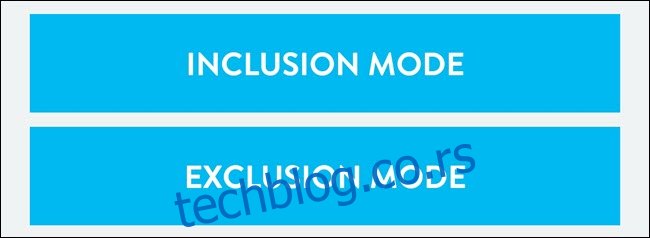
Пре него што фабрички ресетујете чвориште, требало би да искључите своје З-Ваве уређаје. Поред тога што ваше чвориште чува информације о томе који су уређаји повезани на њега, З-Ваве уређаји чувају информације о чворишту на које су повезани. И док им се те информације не уклоне, неће се повезати са другим чвориштем. Ако поклоните или продате своје уређаје, нови власник би могао сам да изврши искључивање, али ако предузмете кораке за њих, биће им лакше са подешавањем.
И Винк и СмартТхингс укључују опцију режима искључења само за ову сврху. Али у случају СмартТхингс-а, уклањање уређаја је оно што треба да урадите за све што сте повезали са чвориштем. Можете да користите опцију режима искључења СмартТхингс да бисте искључили уређај са друге мреже (ако је, рецимо, неко заборавио да уклони уређаје пре него што вам их да).
На Винк-у идите на ваш Хуб -> З-Ваве Цонтролс -> Екцлусион моде. Затим идите на свој уређај и користите га—ако је сензор прозора, отворите га и затворите. Ако је у питању паметна брава, укуцајте шифру браве. Уређај ће сада бити искључен.
На СмартТхингс-у пронађите свој уређај, додирните уреди, додирните икону минуса и потврдите да желите да избришете уређај. Уређај ће сада бити искључен.
Како фабрички ресетовати Винк Хуб

Фабричко ресетовање Винк Хуб-а није једноставан процес. Чвориште има дугме за ресетовање на дну, али осим ако не знате тачне кораке да предузмете све што ради је да поново покрене уређај. Али дефинитивно желите да фабрички ресетујете свој Винк када га повучете из употребе јер овај уређај садржи детаље о вашој мрежи, вашим повезаним уређајима и вашем Винк налогу.
Да бисте ресетовали, узмите спајалицу и одвијте је, а затим је притисните у отвор за ресетовање на дну главчине и држите спајалицу тамо. ЛЕД диода на чворишту би требало да се промени од светле зелене до трепћуће зелене у трепћуће беле. Када видите да трепери бело, престаните да притискате дугме за ресетовање.
Док Винк чвориште и даље трепери бело, притисните једном за ресетовање, али не држите, а трепћућа бела ће се променити у трепћуће црвено. Када видите намигивање које трепери црвено, притисните спајалицу назад у држање за ресетовање и држите. Хуб ће почети да мења плаву и зелену боју. То значи да је процес враћања на фабричка подешавања започео.
Када се процес ресетовања заврши, плава и зелена ће се променити у споро трепћуће бело.
Како ресетовати на фабричка подешавања СмартТхингс Хуб

Први корак за фабричко ресетовање СмартТхингс Хуб-а је да га искључите. Затим зграбите савијену спајалицу и притисните дугме за ресетовање на задњој страни главчине. Наставите да држите пин и поново прикључите утикач. Пустите да се јединица укључи и држите спајалицу на месту 30 секунди. ЛЕД диода на предњој страни ће прећи из трепћуће жуте у стално жуту, у том тренутку можете пустити дугме за ресетовање. Ипак, немојте га искључивати, јер је за потпуно фабричко ресетовање потребно око 15 минута.
Како вратити на фабричка подешавања Пхилипс Хуе

Нажалост, за разлику од СмартТхингс-а, једноставно брисање а Пхилипс Хуе сијалица у апликацији Хуе је не ресетује на фабричка подешавања. То значи да ако неком другом дате своју сијалицу, он ће имати потешкоћа да је користи и вероватно ће морати да прибегне ручном додавању са серијским бројем. Апликација Хуе уопште не подржава фабричка подешавања сијалица, тако да ако желите да их вратите на фабричка подешавања, требаће вам Пхилипс Хуе Свитцх.

Да бисте фабрички ресетовали Хуе сијалицу помоћу прекидача, прво искључите све осим једне Хуе сијалице (ово није стриктно неопходно, али може олакшати ствари). Затим приближите свој Хуе прекидач сијалици. Укључите сијалицу, а затим притисните и држите дугмад за укључивање и искључивање на прекидачу десет секунди. Ваша нијанса ће трептати, наставите да држите укључено и искључено још једну секунду. Искључите светло, а затим га поново укључите. Ваша сијалица је ресетована на фабричка подешавања.
Када ресетујете своје сијалице, фабричко ресетовање Пхилипс Хуе Бридге-а је једноставно. Окрените мост и пронађите дугме за враћање на фабричка подешавања. У зависности од вашег модела, можда ће вам требати спајалица да бисте дошли до ње. Притисните и држите пет секунди; знаћете да је прошло довољно времена када ЛЕД диоде на горњој страни почну да трепћу. Када престану да трепћу, ваше фабричко ресетовање је завршено.
Како ресетовати Нест термостат и Нест Протецт

Детаљно смо говорили о томе како да ресетујете на фабричка подешавања и деинсталирате Нест термостат. Желите да додирнете термостат да бисте отворили главни мени. Дођите до подешавања и изаберите је. Померите се удесно, а затим изаберите ресетовање. Одаберите сва подешавања, а затим изаберите Ресет да бисте потврдили да желите да ресетујете уређај на фабричка подешавања. Када се то од вас затражи, окрените прстен удесно док се точкић на екрану не помери са леве стране на десно. Притисните јединицу да притиснете „ОК“. Сачекајте десет секунди и процес ресетовања ће почети.
Процес за Нест Протецт је подједнако практичан, али уопштено једноставнији. Притисните и држите дугме Протецт десет секунди. Када Протецт почне да говори број своје верзије, пустите дугме. Ако задржите предуго, процес ће се отказати. Након што га пустите, Нест ће одбројавати и рећи ће вам да ће избрисати своја подешавања. Пустите да се одбројавање заврши и Нест Протецт ће избрисати своја подешавања.
Шта је са другим уређајима?
Нажалост, Ви-Фи уређаји су још разноврснији од других паметних уређаја. Ви-Фи као паметни дом нема стандард, и зато када купите нови уређај који се ослања на Ви-Фи, можда ћете морати да преузмете нову апликацију (осим ако није од истог произвођача). Због овог недостатка стандарда, не постоји ниједан начин да се ресетује Ви-Фи смартхоме гаџет. Мораћете да се консултујете са произвођачем вашег уређаја, проверите да ли постоји дугме за ресетовање и потражите опцију за ресетовање на фабричка подешавања у апликацији.
Пошто се Ви-Фи уређаји повезују директно на ваш Ви-Фи рутер, посебно је важно да са њих избришете информације. Они могу садржати ваш ССИД и лозинку и могло би бити могуће извући те информације из њих.
Без обзира шта радите са својим стварима за паметни дом када одлучите да их се решите, одвојите додатно време да још једном проверите да ли су све информације уклоњене са њих. Када ресетујете уређај на фабричка подешавања, добра је идеја да проверите да ли је у режиму „прво подешавање“ пре него што га избаците или проследите даље. Ако се повеже са вашим постојећим системом без икаквог напора, онда су ваше информације и даље на њему и пожелећете да поново прођете кроз процес ресетовања на фабричка подешавања.